
Comment récupérer des fichiers supprimés sur les appareils Samsung Galaxy
Nov 05, 2025 • Déposé à: Solution de Récupération des Données •Des solutions éprouvées
Eh bien, utilisateurs de Samsung Galaxy! Si vous lisez ceci, il y a de fortes chances que vous ayez ressenti ce sentiment de désespoir lorsque vous perdez accidentellement des fichiers importants sur votre appareil. Il pourrait s'agir de photos chéries, de documents vitaux ou de vidéos mémorables. Néanmoins, la perte de données peut être frustrante et décourageante. C'est pourquoi vous devriez sauvegarder vos données.
Aujourd'hui, nous vous guiderons à travers le processus étape par étape de comment restaurer des fichiers sur Samsung. À la fin de ce guide, vous serez en mesure de récupérer vos données et de mettre vos inquiétudes de côté.
Partie 1: Restaurer des fichiers de la corbeille sur les appareils Samsung Galaxy
La première méthode de restauration de fichiers sur votre appareil Samsung Galaxy est par le biais de la corbeille. Comme vous le savez peut-être, lorsque vous supprimez des fichiers sur votre appareil, ils sont généralement envoyés dans la corbeille.
La corbeille agit comme une "poubelle" qui retient temporairement vos fichiers supprimés pendant une durée spécifique, souvent 30 jours, avant qu'ils ne disparaissent définitivement. Cela peut être votre sauveur de données.
Comment restaurer des fichiers depuis la Corbeille sur Samsung Galaxy:
- Étape 1 :Accédez à la Corbeille dans le Gestionnaire de fichiers
Pour commencer le processus de restauration de fichiers sur votre Samsung Galaxy, ouvrez l'application Gestionnaire de fichiers. Ensuite, appuyez sur le menu à trois points > "Corbeille". Vous serez dirigé vers la Corbeille.
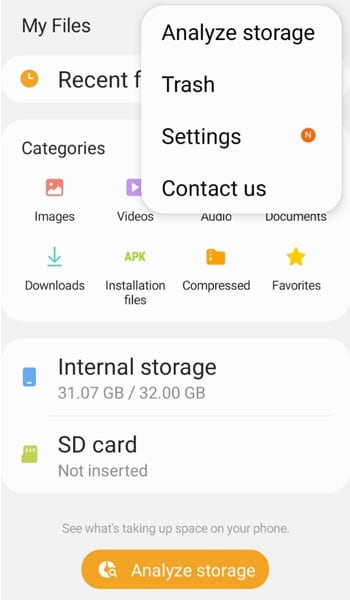
- Étape 2 :Sélectionnez les fichiers à restaurer
Dans la Corbeille, vous trouverez une liste de fichiers récemment supprimés. Pour sélectionner un fichier, appuyez longuement sur l'image que vous souhaitez récupérer.
- Étape 3 :Lancez le processus de restauration
Une fois que vous avez sélectionné les images que vous souhaitez restaurer, appuyez sur "Restaurer". Votre processus de restauration de fichiers commencera bientôt.
L'utilisation de la Corbeille pour restaurer des fichiers sur votre appareil Samsung Galaxy est pratique, mais il est essentiel de considérer ses limites.
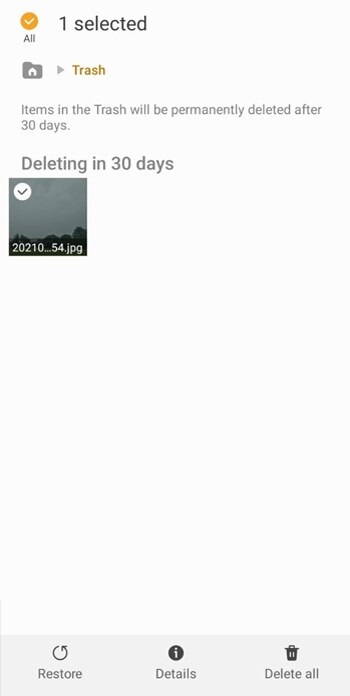
Comme mentionné précédemment, la Corbeille stocke temporairement les fichiers supprimés pendant une durée spécifique, qui est généralement d'environ 30 jours. Après cette période, les fichiers sont perdus et vous ne pouvez pas les récupérer via la Corbeille.
Partie 2: Comment restaurer des fichiers à l'aide d'un logiciel de récupération de données pour les appareils Samsung Galaxy
Si les tentatives précédentes pour récupérer des fichiers supprimés de la corbeille ont échoué, nous avons également une solution alternative pour restaurer des fichiers sur votre Samsung Galaxy. C'est-à-dire utiliser une application tierce comme Wondershare Dr.Fone.

Dr.Fone - Récupération de données (Android)
Le premier logiciel de récupération pour smartphones et tablettes Android.
- Récupérez des données Android en scannant directement votre téléphone et votre tablette Android.
- Prévisualisez et récupérez sélectivement ce que vous souhaitez de votre téléphone et de votre tablette Android.
- Prend en charge différents types de fichiers, y compris WhatsApp, Messages et Contacts, Photos, Vidéos, Audio et Documents.
- Prend en charge plus de 6000 modèles d'appareils Android et différentes versions d'Android.
Wondershare Dr.Fone propose un outil de récupération de données fiable réputé pour son efficacité à retrouver des fichiers perdus. Avec Dr.Fone, vous pouvez répondre à des besoins de récupération de données plus complets.
Comment restaurer des fichiers sur Samsung avec l'outil de récupération de données Dr.Fone :
- Étape 1 :Lancer Dr.Fone et connecter votre appareil Samsung
Commencez par exécuter le logiciel Dr.Fone sur votre ordinateur et connectez votre appareil Samsung Galaxy. Après une connexion réussie, accédez à la section "Outils" et sélectionnez "Récupération de données" pour continuer.

- Étape 2 : Préciser le type de l'appareil
Dans la section Récupération de données, choisissez le type d'appareil "Android" car vous récupérez des données à partir de votre téléphone Samsung Galaxy. Sélectionnez "Récupérer des données Android" pour continuer le processus de récupération.
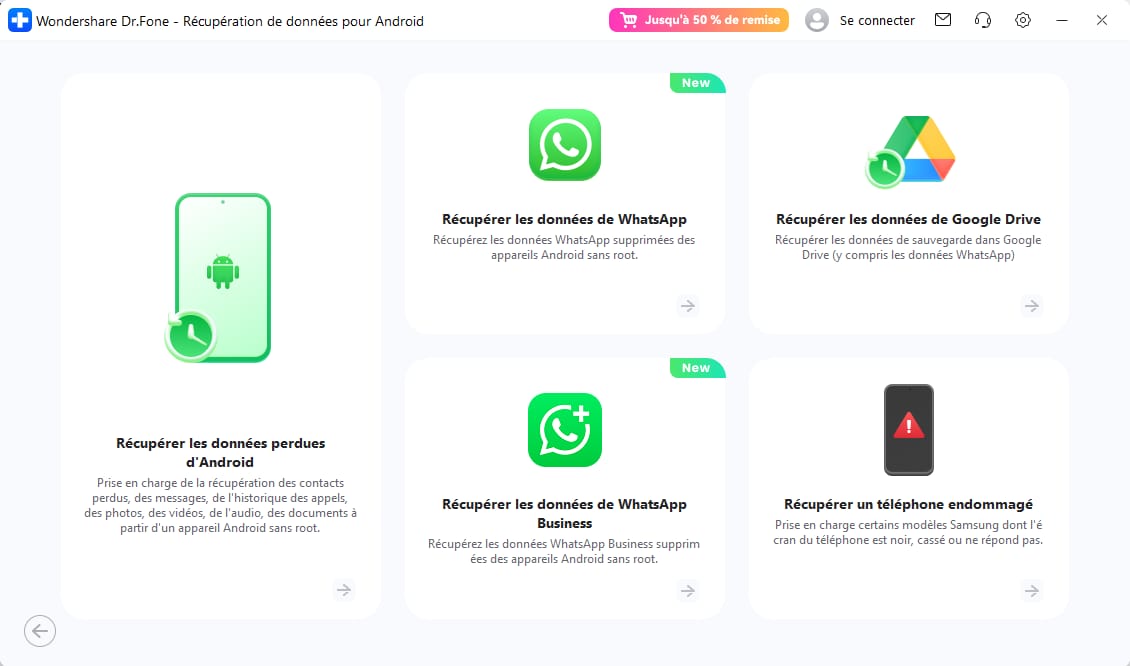
- Étape 3: Choisissez les types de fichiers à récupérer
Dr.Fone présentera une liste de tous les types de fichiers récupérables. Pour rationaliser le processus de numérisation, vous pouvez sélectionner des types de fichiers spécifiques que vous souhaitez récupérer ou exclure ceux inutiles. Après cela, cliquez sur "Démarrer la numérisation".

- Étape 4:Aperçu et restauration des photos supprimées
Une fois le processus de numérisation terminé, Dr.Fone affichera un aperçu de toutes les données récupérables. Révisez-les et sélectionnez les fichiers que vous souhaitez restaurer.

Une fois vos sélections effectuées, cliquez sur le bouton "Récupérer". Dr.Fone vous demandera de choisir un emplacement sur votre ordinateur où vous souhaitez exporter les fichiers récupérés. Sélectionnez l'emplacement de fichier souhaité et cliquez à nouveau sur "Récupérer" pour finaliser le processus de restauration.
Astuce:Pour avoir les meilleures chances de réussite de la récupération des données, il est crucial d'initier le processus dès que vous constatez la perte de données. Évitez une utilisation excessive de votre appareil Samsung après la suppression des données pour éviter l'écrasement des fichiers supprimés. Cela pourrait les rendre irrécupérables.
Partie 3: Comment choisir le meilleur logiciel de récupération de données
Dans certaines situations, les utilisateurs peuvent avoir besoin d'utiliser un logiciel de récupération de données pour restaurer leurs fichiers perdus. Les logiciels de récupération de données tiers effectuent souvent des analyses plus approfondies et peuvent récupérer un plus large éventail de types de fichiers.
Maintenant que vous savez comment un logiciel de récupération de données peut offrir des solutions étendues pour récupérer vos données, choisir le meilleur nécessite de prendre en compte divers facteurs. Cela garantit un processus de récupération réussi et fiable pour vos données précieuses.
- Compatibilité et appareils pris en charge
Vérifiez si le logiciel prend en charge votre appareil Samsung et la version d'Android utilisée. Cela aidera à éviter tout problème de compatibilité lors du processus de récupération. Différents logiciels peuvent avoir des niveaux de prise en charge variables pour différents appareils, marques et versions.
- Capacités de récupération et types de fichiers
Évaluez les capacités de récupération du logiciel et les types de fichiers qu'il peut récupérer. Recherchez un logiciel qui offre différentes options de récupération de données.
- Interface conviviale
Une interface simple et intuitive résulte en un processus de récupération plus fluide et accessible, même pour les utilisateurs ayant peu d'expertise technique. Recherchez un logiciel qui vous guide à chaque étape et fournit des instructions utiles pour éviter toute confusion lors du processus de récupération.
- Fonctionnalité de scan et de prévisualisation
Un logiciel de récupération de données efficace devrait offrir à la fois un scan approfondi et une fonction de prévisualisation. Le scan devrait être capable de parcourir en profondeur le stockage pour trouver autant de fichiers récupérables que possible. La fonction de prévisualisation vous permet de voir une liste de fichiers récupérables avant de lancer la récupération effective.
- Sécurité et vie privée
Donnez la priorité à un logiciel de récupération de données qui met l'accent sur la sécurité et la vie privée. En général, la récupération de données perdues implique l'accès à des informations sensibles. Vous devez être sûr que le logiciel traite vos données de manière sécurisée. Recherchez un logiciel qui utilise le cryptage et prend les mesures nécessaires pour protéger vos données récupérées.
En fin de compte, avant de prendre une décision finale, prenez le temps de lire les avis et les commentaires des utilisateurs sur le logiciel de récupération de données que vous envisagez. Les avis d'autres utilisateurs peuvent vous donner des informations sur les performances, la fiabilité et tous les aspects mentionnés ci-dessus du logiciel. Recherchez un logiciel qui a des avis positifs et un bon antécédent pour ne pas être déçu plus tard.
Conclusion
La récupération de données est un processus qui permet aux particuliers et aux entreprises de récupérer des informations perdues ou supprimées à partir de dispositifs de stockage numériques. Il peut s'agir de fichiers supprimés, de données corrompues, de défaillances matérielles ou d'autres circonstances imprévues.
Tout au long de ce guide, nous avons exploré quelques méthodes sur comment restaurer des fichiers sur Samsung. Cela comprend l'utilisation de la Corbeille et l'utilisation d'un logiciel tiers tel que Wondershare Dr.Fone. Chaque méthode a ses forces et ses limites. Cela met en évidence l'importance de choisir l'approche la plus adaptée en fonction du scénario spécifique de perte de données.
La récupération de données sert de filet de sécurité vital dans nos vies numériques. La prévention, cependant, est tout aussi importante. Sauvegarder les données dans des emplacements de stockage sécurisés est la meilleure mesure proactive contre la perte de données.
Récupération Android
- Applications de récupération
- 1. Logiciel de récupération de données pour Android
- 2. Top 4 des outils de récupération de données Android
- 3. Restaurer les fichiers supprimés sur Android
- 4. Coolmuster Android Data Recovery
- 5. Guide de Disk Drill pour Android
- 6. Logiciel de récupération de données Android
- 8. Jihosoft Android Phone Recovery
- 9. Minitool Android Mobile Recovery
- 11. Meilleurs outils de criminalistique mobile pour récupérer des données
- Récupération des contacts
- Récupération des fichiers
- 1. Récupérer les fichiers de la mémoire interne
- 4. Récupérer les fichiers supprimés sur Android
- 4. Récupérer les fichiers supprimés sans root
- 5. Récupérer les fichiers de la carte SD
- 6. Récupérer les fichiers supprimés sur Android
- Récupération des messages
- Récupération de la musique/vidéos
- Récupération des photos
- 1. Applications de récupération de photos Android
- 2. Récupérer les photos supprimées sur Android
- 3. Récupérer les photos de la mémoire interne
- Récupération sur Android endommagé
- 2. Récupérer les données d'un téléphone hors service
- 3. Récupérer les contacts avec un écran cassé
- 4. Récupérer les messages texte sur Android
- 5. Récupérer les données de la mémoire interne
- Récupération des applications sociales
- Conseils de récupération Android
- ● Gérer/transférer/récupérer des données
- ● Déverrouiller l'écran/activer/verrouillage FRP
- ● Résoudre la plupart des problèmes iOS et Android
- Essai Gratuit Essai Gratuit Essai Gratuit Essai Gratuit

















Blandine Moreau
Éditeur
Généralement noté4.5(105participants)